如何在帖子内容中进行 WordPress 搜索
已发表: 2022-03-25您想知道如何在帖子内容中进行 WordPress 搜索吗?
如果您有很多帖子和页面,您的网站访问者可能很难找到他们正在寻找的内容。
在本文中,我们将向您展示如何将 WordPress 搜索限制为发布内容以及如何使其考虑发布自定义字段。
为什么在帖子内容中进行 WordPress 搜索
如果您想在网上取得成功,重要的是要确保您的网站访问者能够快速找到他们正在寻找的内容。
积极的用户体验使他们能够发现更多您的内容,再次返回您的网站,甚至在社交媒体上分享指向该网站的链接。
最重要的是,访问者的满意度直接影响您的网站在搜索引擎中的排名。 由于超过 50% 的网络流量正是来自此来源,因此满足您的受众的需求至关重要。
为访问者提供更相关的搜索结果的最佳方法之一是将搜索限制为特定类型的内容。
问题是,默认情况下,WordPress 会搜索帖子和页面的标题、内容和摘录。
因此,搜索结果中通常会有很多混乱,这使得找到正确的内容变得更加困难。
将搜索仅限于帖子,甚至仅限于内容或标题等特定部分,有助于解决此问题。
现在我们知道为什么在帖子内容中搜索很重要,让我们看看如何在下面执行此操作。
如何在帖子内容中进行 WordPress 搜索
在帖子内容中进行 WordPress 搜索的最快、最方便的方法是使用 SearchWP 之类的插件。
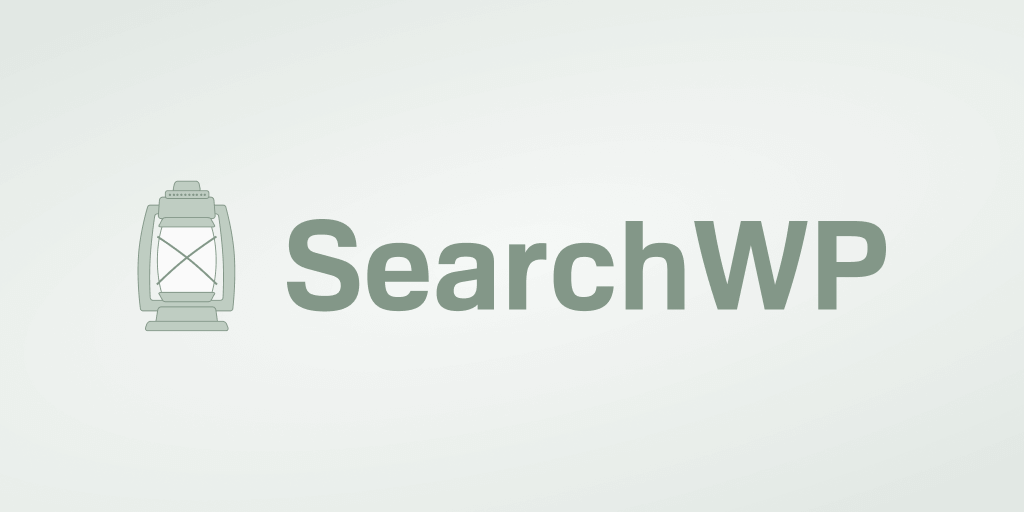
此插件可让您完全控制搜索在您的网站上的工作方式。
使用它,您可以在您的网站上创建可搜索的任何内容、创建自定义搜索字段、跟踪搜索等等。
超过 30,000 名 WordPress 网站所有者已经使用 SearchWP 为访问者提供最相关的搜索结果。
SearchWP 还可以帮助您:
- 以实时模式显示搜索结果。 想要立即在您的网站上显示搜索结果? 使用 SearchWP,您只需单击几下即可完成。
- 制作 WordPress 索引 PDF 文件。 您是否将任何 PDF 上传到您的网站? 使用 SearchWP,您可以使其中的内容可搜索,从而丰富您网站的搜索结果。
- 从搜索结果中排除页面。 想要从您网站的搜索结果中排除特定页面? SearchWP 让您只需单击几下即可完成此操作。
- 启用模糊搜索。 如果没有确切的匹配项,您想让 WordPress 搜索部分匹配项吗? 使用 SearchWP,您可以打开模糊搜索,以便您的访问者可以找到更多结果。
现在,让我们看看如何限制 WordPress 搜索仅使用 SearchWP 发布内容。
第 1 步:安装并激活 SearchWP
第一步是在此处获取您的 SearchWP 副本。
之后,导航到您的 SearchWP 帐户并转到“下载”选项卡。
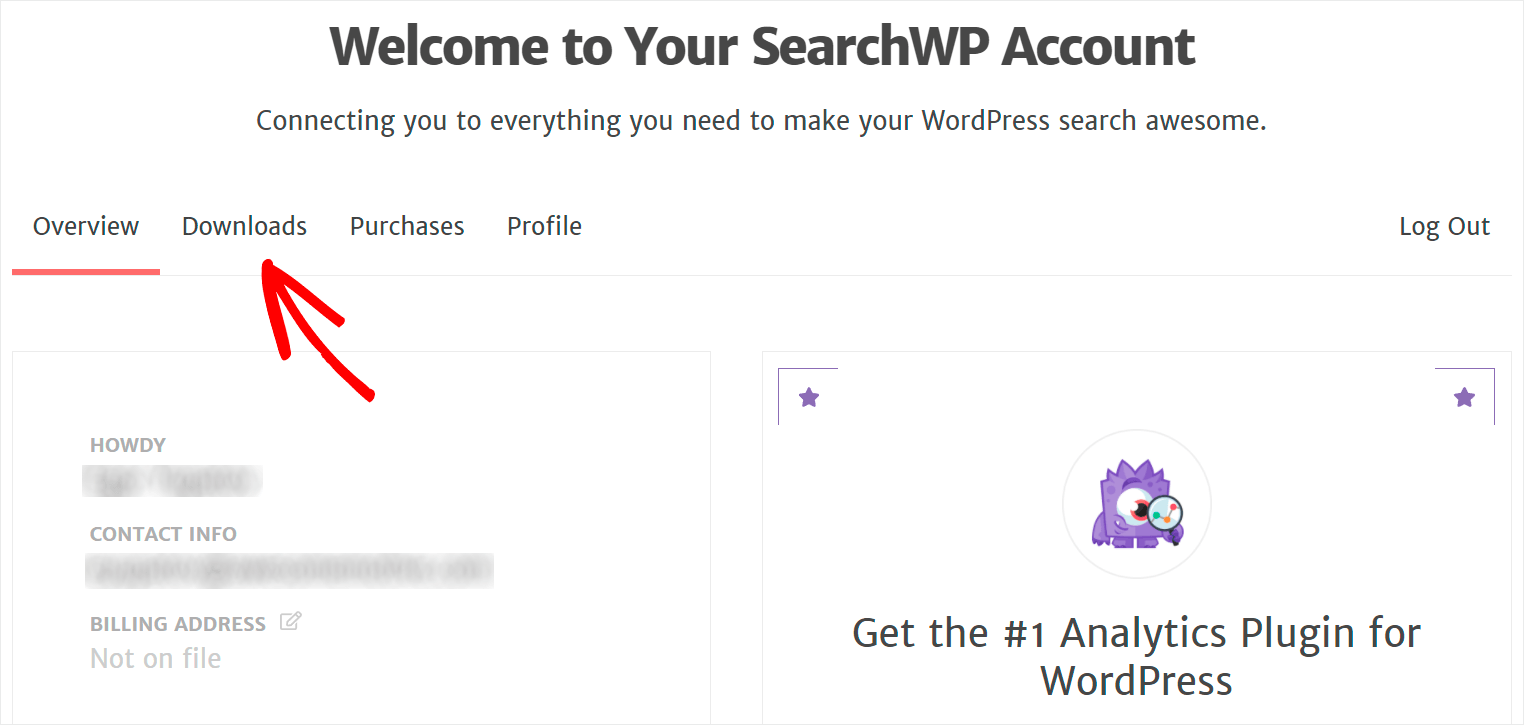
然后单击下载 SearchWP开始将插件的 ZIP 文件下载到您的计算机。
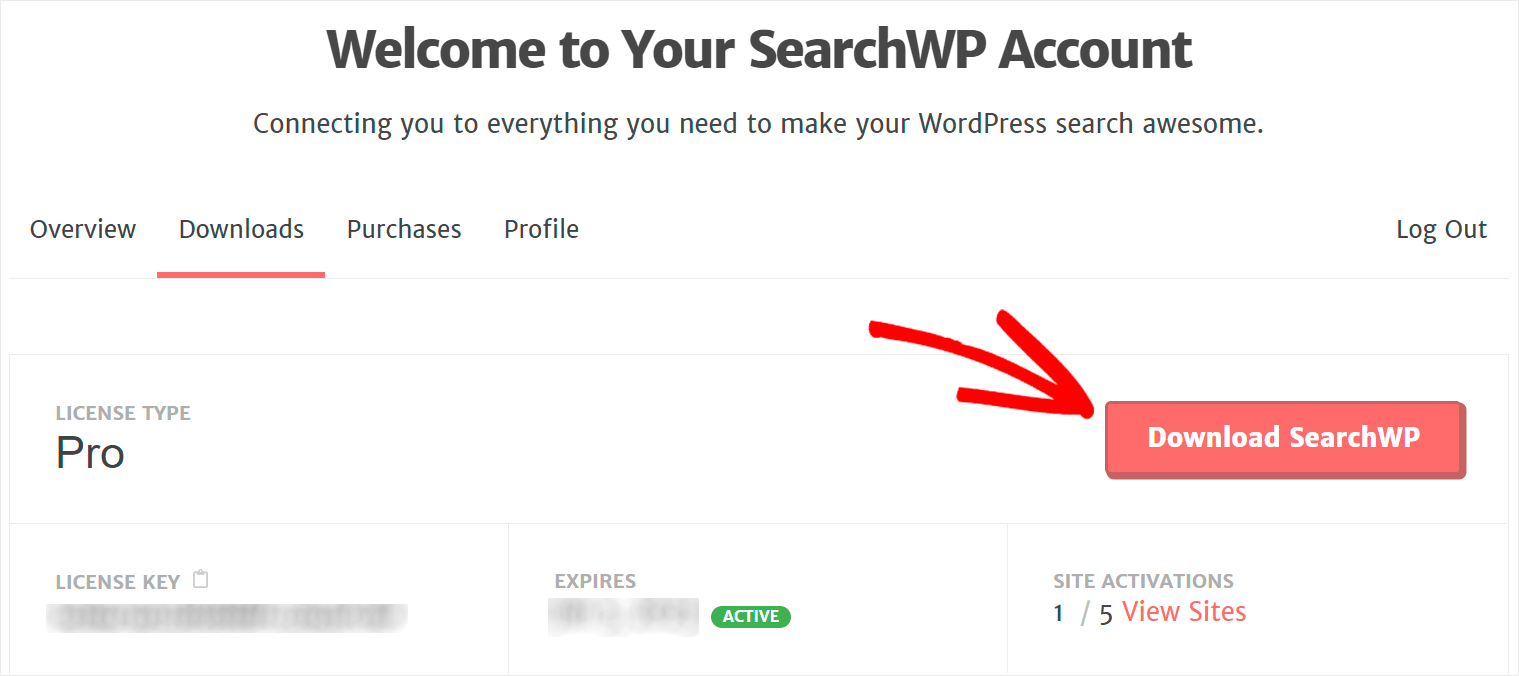
在您需要进一步激活插件的同一选项卡中复制 SearchWP 许可证密钥。

下载完成后,下一步是将 SearchWP ZIP 文件上传到您的站点并安装插件。
需要帮助吗? 随时查看如何安装 WordPress 插件的分步教程。
安装插件时,导航到 WordPress 站点仪表板,然后单击顶部面板上的SearchWP按钮。
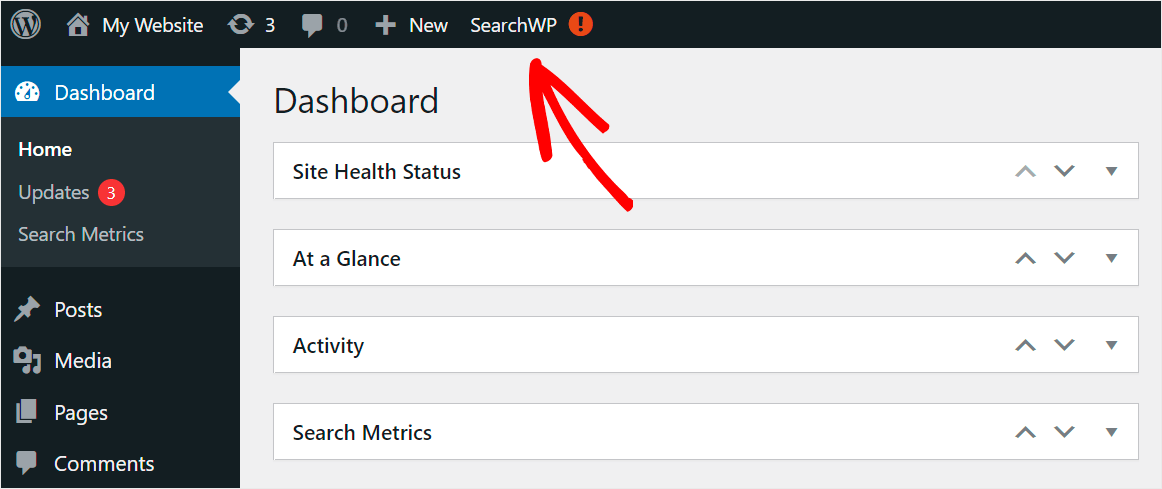
在那里,导航到许可证选项卡。

将您之前复制的插件许可证密钥粘贴到许可证字段中,然后单击激活。
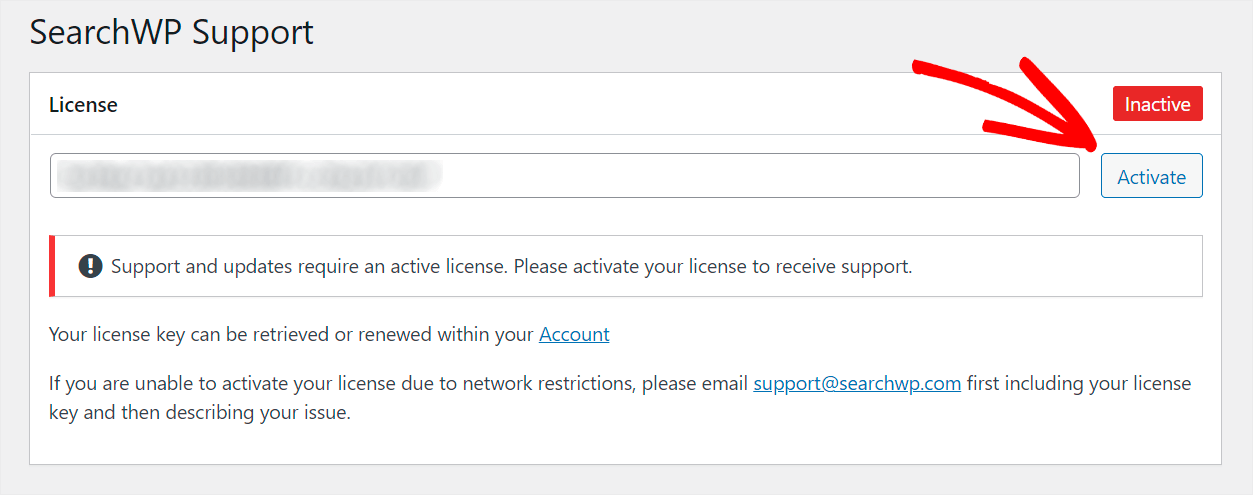
而已。 您激活了 SearchWP,现在您已准备好让 WordPress 仅搜索帖子内容。
第 2 步:自定义您的搜索引擎
首先,转到“引擎”选项卡。
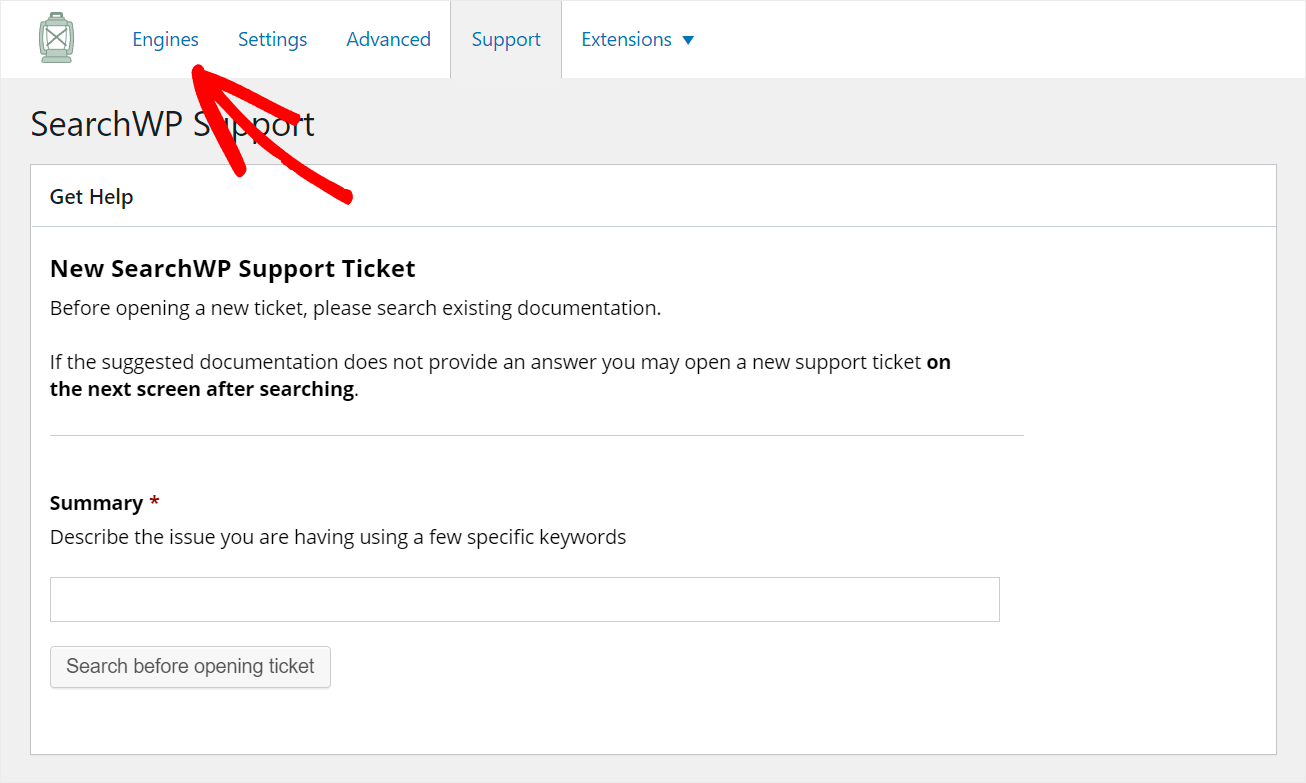
在这里,您将找到您当前拥有的搜索引擎列表。
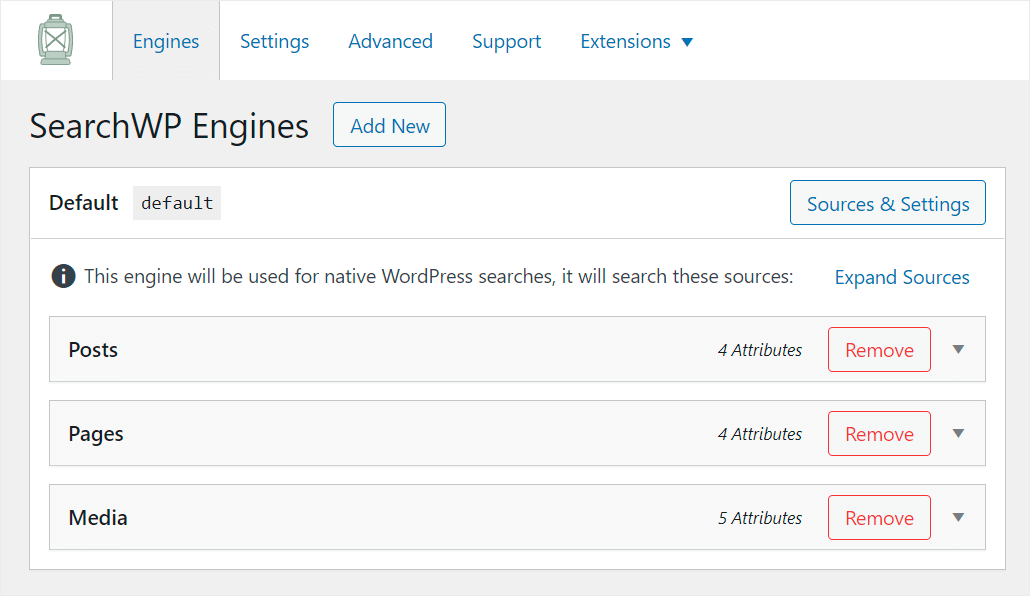
将搜索引擎视为 WordPress 在执行搜索时考虑的一组规则和条件。
SearchWP 允许您添加和使用具有不同设置集的多个搜索引擎。
目前,只有一个名为Default的搜索引擎。 WordPress 将其用于本地搜索。 通过对其进行自定义,您可以编辑搜索在整个站点中的工作方式。
默认情况下,此搜索引擎按 3 个来源执行搜索:帖子、页面和媒体。
由于我们希望仅通过帖子内容限制 WordPress 搜索,因此第一步是删除除Posts之外的所有来源。
为此,请按来源和设置按钮。
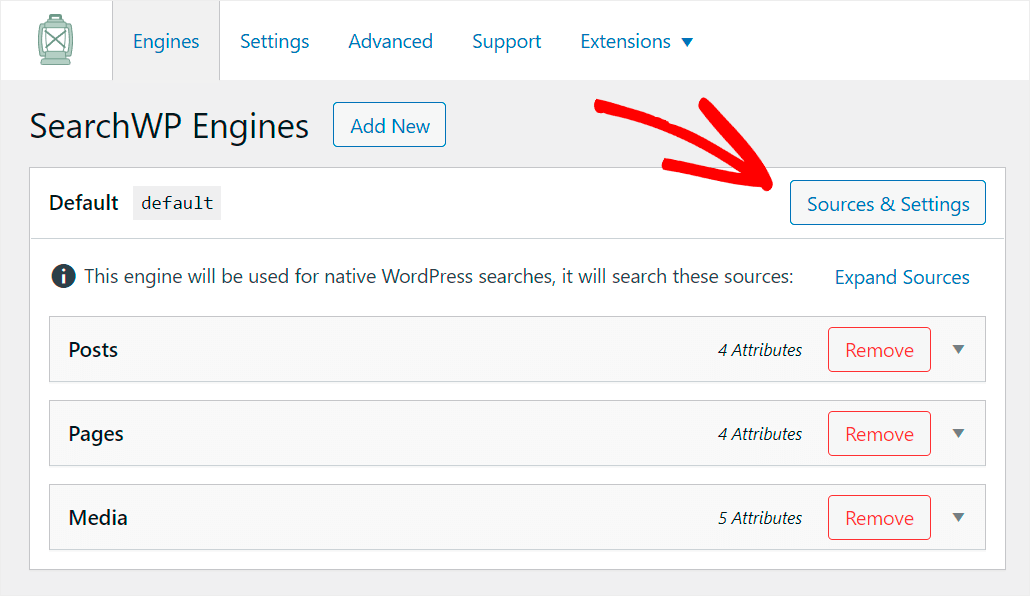

取消选中页面和媒体来源,以便只剩下帖子。
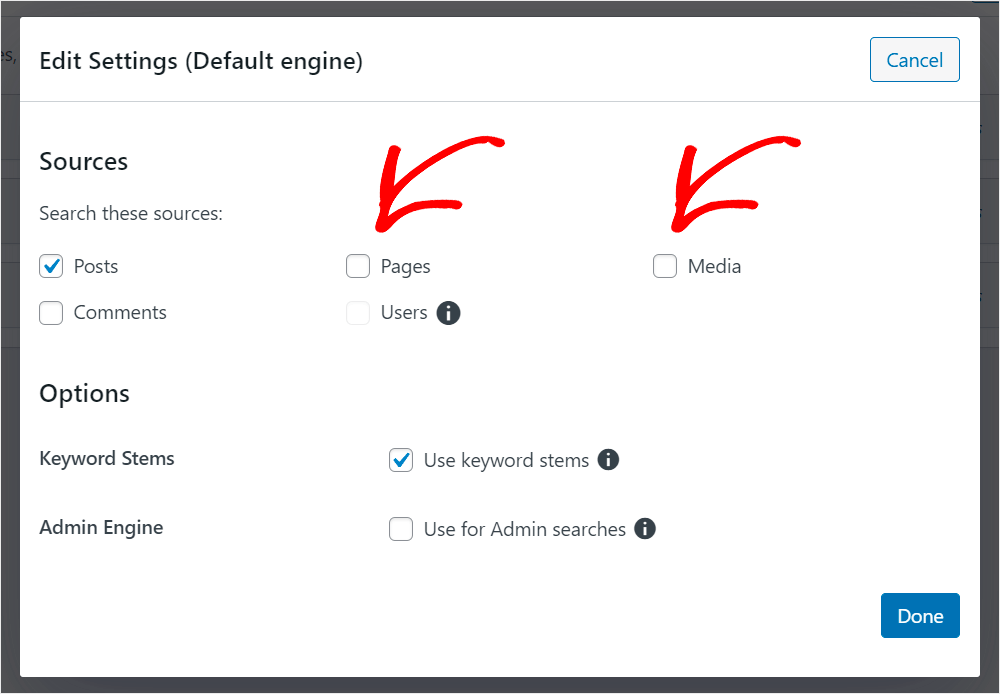
之后,按完成保存更改。

现在,WordPress 只会按帖子搜索。
下一步是更改 WordPress 在搜索时考虑的帖子属性集。
您可以将属性视为帖子的部分。 默认情况下,有 4 个:title、content、slug 和 excerpt。

为了限制 WordPress 仅搜索帖子内容,我们需要删除除Content之外的所有帖子属性。
为此,请按添加/删除属性按钮。
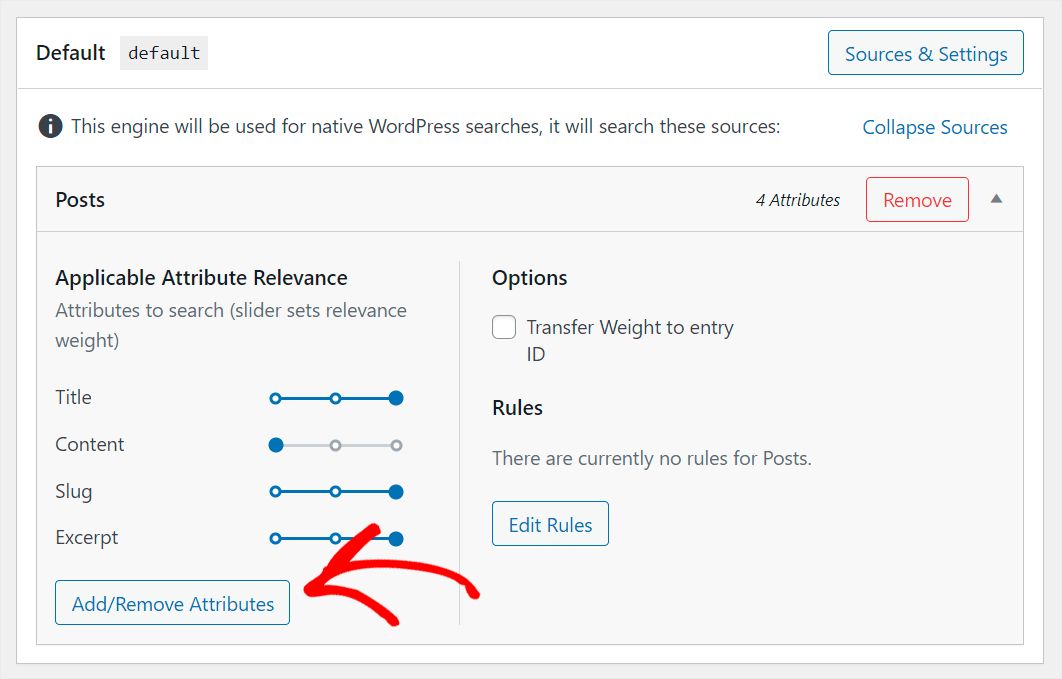
取消选中除Content之外的所有属性,然后按Done保存更改。
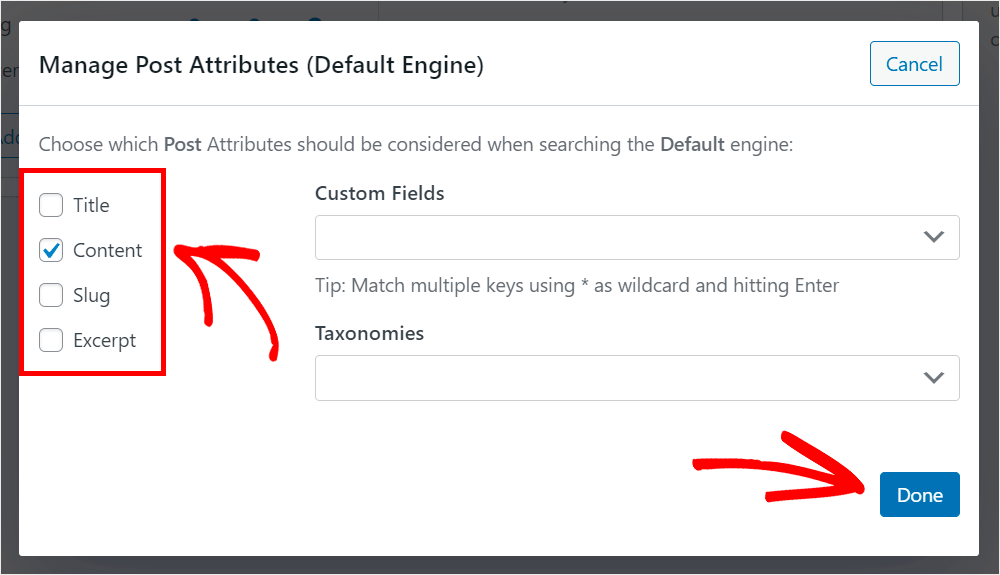
您还可以通过向左或向右移动属性旁边的滑块来更改属性的相关权重。
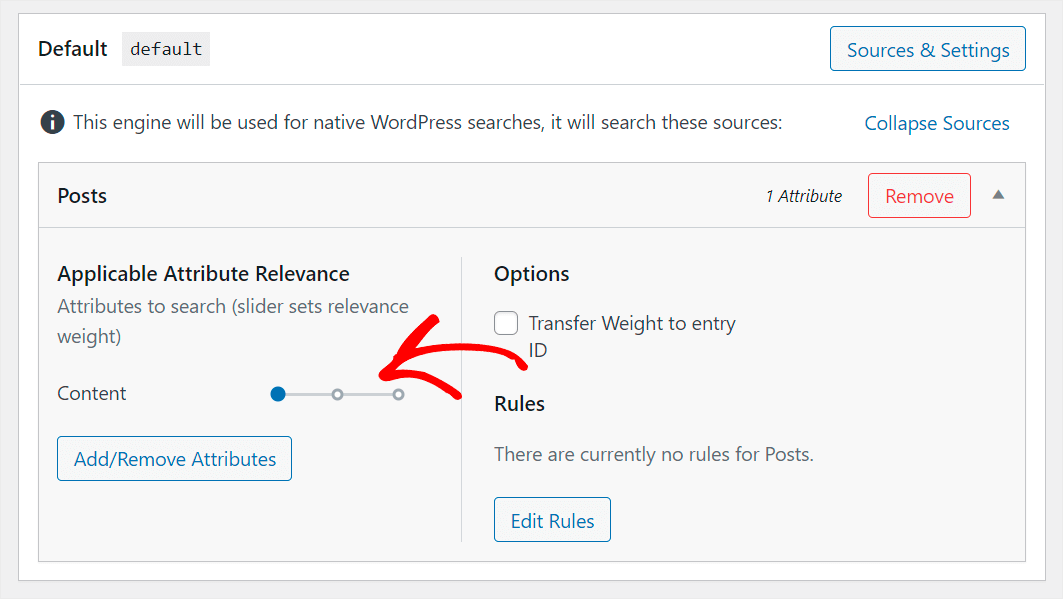
权重越大,WordPress 在执行搜索时对属性的关注度越高。
让我们通过将滑块一直向右移动来为Content属性添加相关权重。 这样,WordPress 在搜索时会给予该属性最高优先级。
这是它在我们的测试站点上的外观:
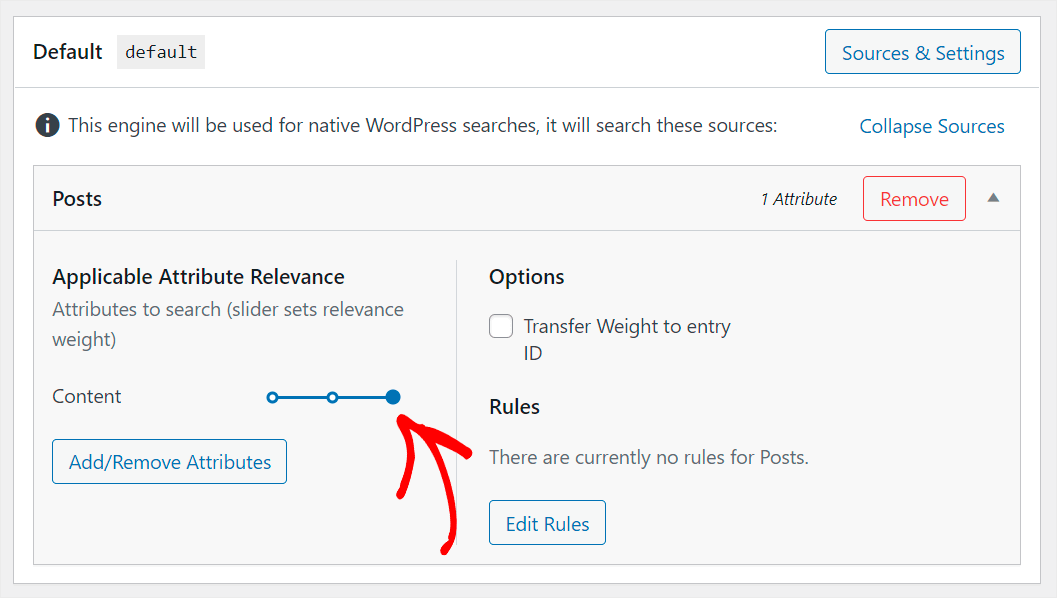
完成后按保存引擎按钮保存更改。
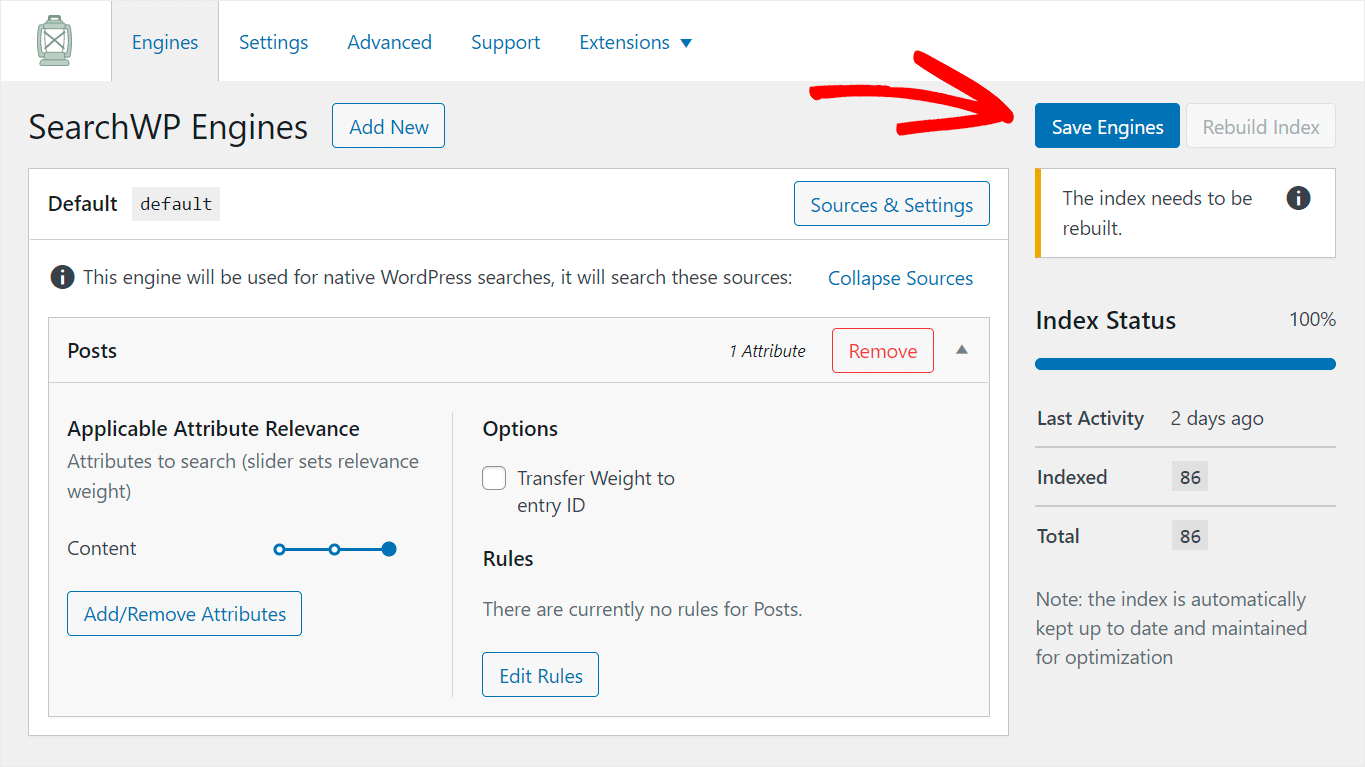
而已。 您刚刚让 WordPress 仅搜索帖子内容。
第 3 步:测试您的新搜索
下一步是试用您的新搜索引擎。
为此,请按 WordPress 仪表板左上角您网站名称下的访问网站按钮。
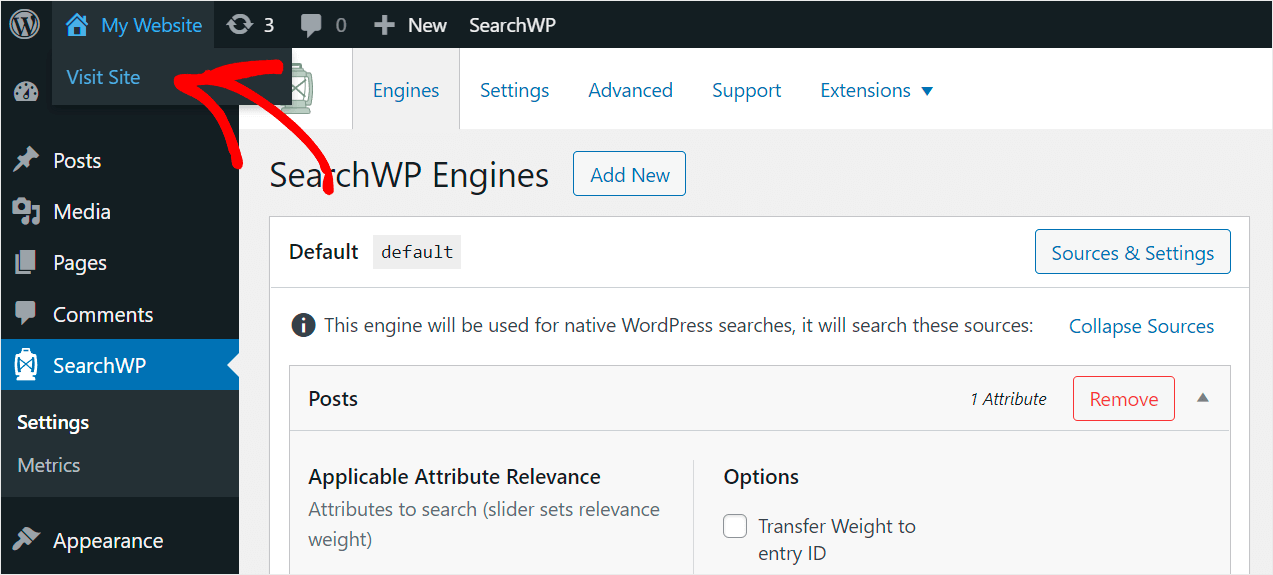
我们在测试站点上添加了一个帖子,内容中包含“Apple”一词,标题中包含“Orange”。
首先,让我们看看我们是否通过Apple搜索词找到了这篇文章。
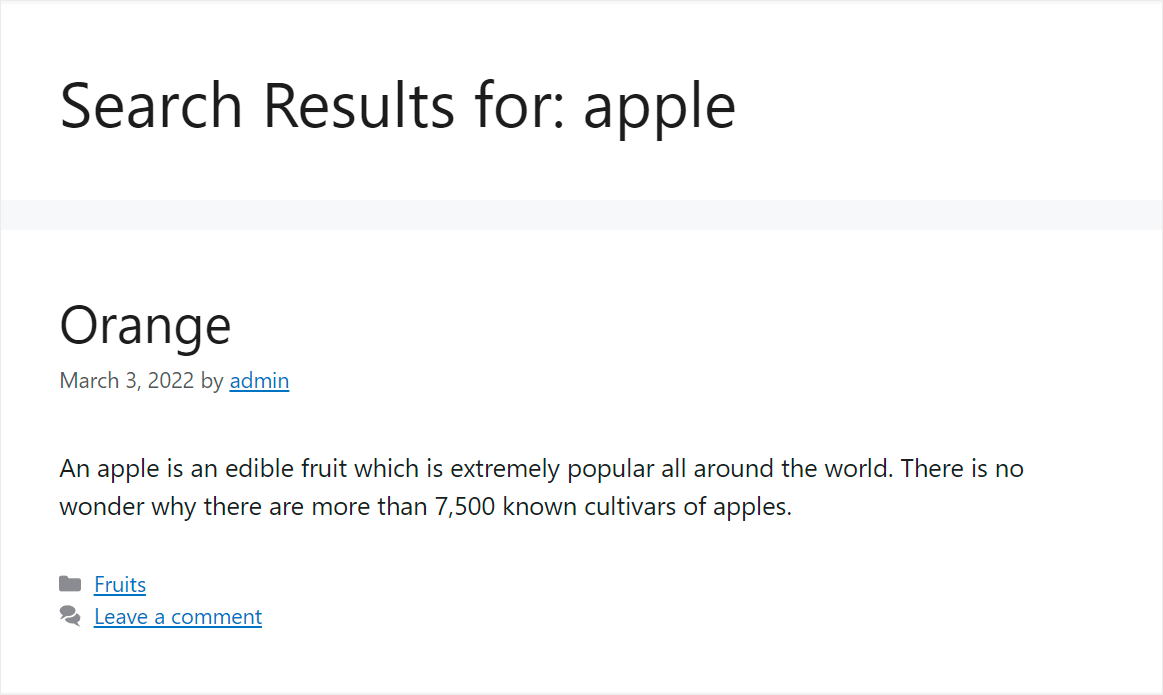
如您所见,我们之所以能够找到该帖子,是因为 WordPress 会考虑帖子内容并将其赋予最高优先级。
现在让我们看看是否可以通过标题找到它,即Orange 。
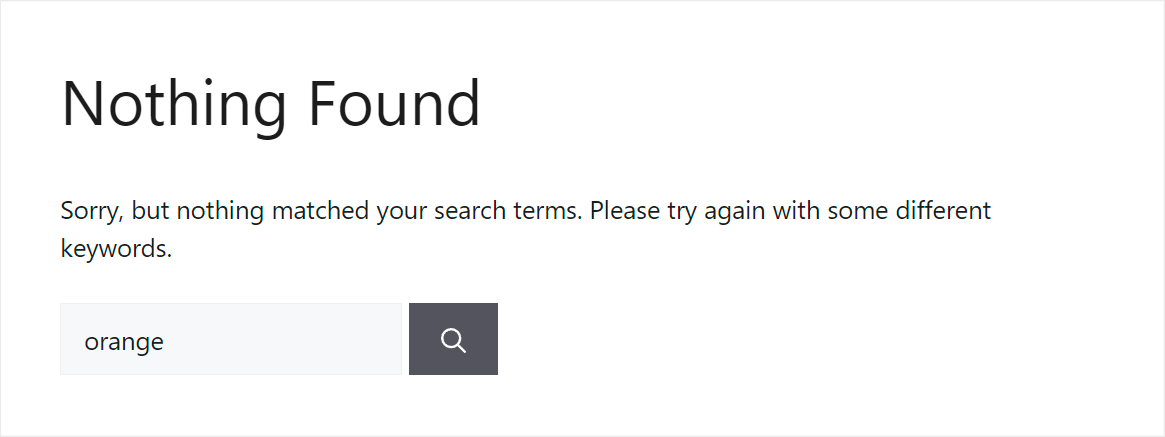
什么也没找到。 这意味着我们的 WordPress 网站现在在搜索时只考虑帖子的内容,而忽略其他所有内容。
如何让 WordPress 考虑发布自定义字段
您想让您的 WordPress 网站在搜索时考虑发布自定义字段吗?
自定义字段是您可以在其中放置有关帖子的任何其他信息的字段。 例如,您可以指定其类型、作者、阅读时间或其他任何内容。
使这些数据可搜索是为访问者提供更相关的搜索结果的好方法。
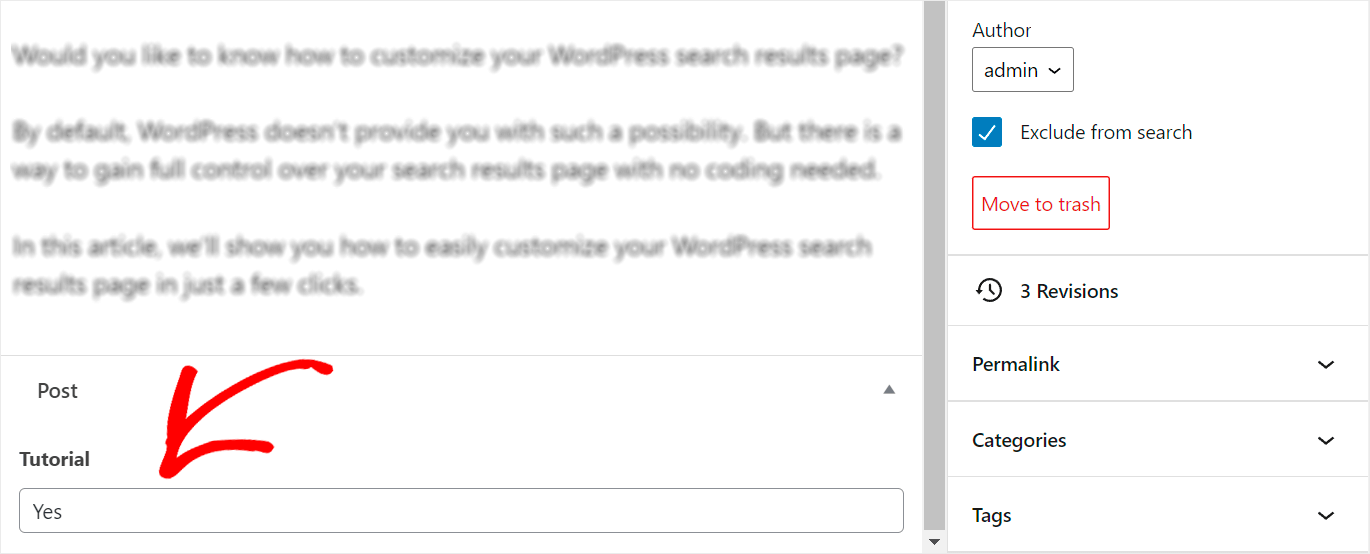
使用 SearchWP,您只需单击几下即可使帖子自定义字段可搜索。
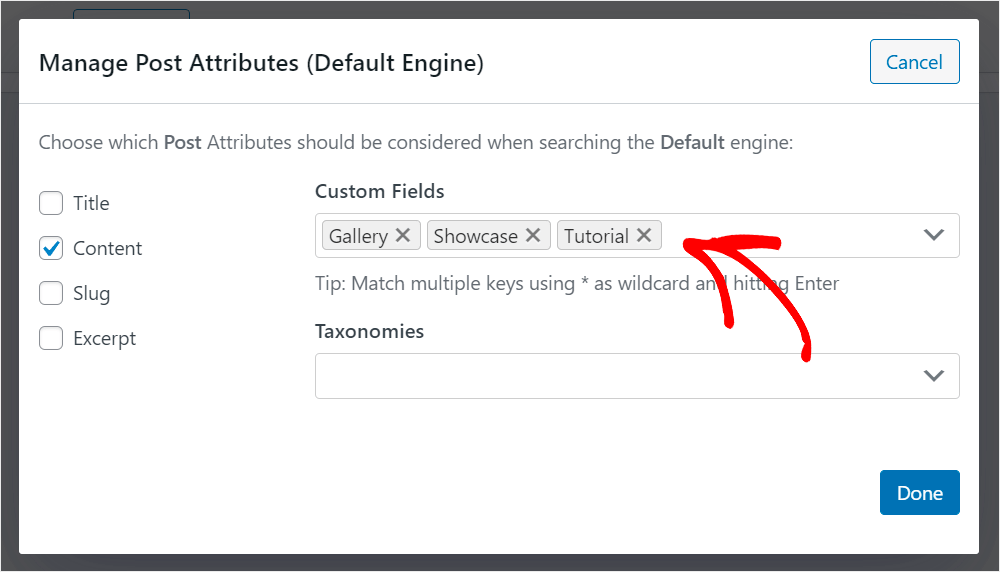
有关更多详细信息,请按照如何在 WordPress 教程中添加自定义字段搜索。
在本文中,您学习了如何在帖子内容中进行 WordPress 搜索。 它将允许您为访问者提供更相关的搜索结果,从而使他们的用户体验更好。
如果您准备好完全控制您网站上的搜索,您可以在此处获取您的 SearchWP 副本。
您想创建自定义搜索表单吗? 看看这个如何通过简单的步骤在 WordPress 指南中创建自定义搜索表单。
您想将特定页面放在网站搜索结果的顶部吗? 按照如何在 WordPress 教程中确定特定搜索结果的优先级。
